Zusammenfassung:
Kennen Sie die kürzlich gelöschten Fotos auf dem iPhone? Was können Sie mit den 'kürzlich gelöschten' Ordnern tun, und wie können Sie gelöschte Fotos von Ihrem iPhone wiederherstellen? In diesem Beitrag gehen wir auf sieben Datenwiederherstellungstechniken ein, mit denen Sie gelöschte iPhone-Bilder wiederherstellen können.
Zunächst einmal sollten Sie wissen, dass Sie kürzlich gelöschte Fotos auf dem iPhone wiederherstellen können, nachdem Sie sie aus dem Ordner "Kürzlich gelöscht" gelöscht haben, da sie nach 30 Tagen nicht wirklich von Ihrem iPhone entfernt werden.
Um dauerhaft gelöschte Bilder wiederherzustellen, verwenden Sie ein spezielles iPhone-Wiederherstellungstool. Außerdem können Sie dauerhaft gelöschte Bilder aus einer iTunes- oder iCloud-Sicherung wiederherstellen. Lesen Sie weiter, um zu erfahren, wie Sie Ihre Bilder oder andere Daten wiederherstellen können.

Eine schnelle Lösung, um die kürzlich gelöschten Fotos auf dem iPhone wiederherzustellen:
Sie haben 30 Tage Zeit, um ein versehentlich gelöschtes Bild oder Video aus dem Album "Zuletzt gelöscht" wiederherzustellen. Fotos und Videos, die Sie wiederherstellen, kehren in Ihr Album Alle Fotos zurück. Wie Sie gelöschte Bilder oder Videos wiederherstellen, ist wie folgt:
- Starten Sie Fotos und wählen Sie dann die Registerkarte "Alben".
- Nachdem Sie das Album "Kürzlich gelöscht" ausgewählt haben, blättern Sie nach unten und wählen Sie "Auswählen".
- Sie können entweder auf "Alle wiederherstellen" oder auf das Bild oder Video tippen, das Sie behalten möchten.
- Zur Bestätigung tippen Sie noch einmal auf "Wiederherstellen".
Wie man kürzlich gelöschte Fotos auf dem iPhone findet
iPhones speichern Fotos und andere Bilder standardmäßig in einer App namens Fotos. Auf allen iPhones ist dieses Programm vorinstalliert, und da es als primärer Speicherort für diese Daten dient, kann der Benutzer es nicht entfernen. Außerdem verfügt das Programm selbst über eine Vielzahl von Ordnern, in denen alles organisiert werden kann.
Wenn ein Foto gelöscht wird, wird es in den Ordner "Kürzlich gelöscht" verschoben, wo es eine Zeit lang verbleibt und durch folgende Maßnahmen wiederhergestellt werden kann:
Schritt 1. Aktivieren Sie die Fotos-App.
Schritt 2. Es wird eine Liste von Alben angezeigt, zum Beispiel "Alle Fotos", "Personen", "Orte" und andere. Scrollen Sie dann nach unten zu "Kürzlich gelöscht".

Schritt 3. Wählen Sie den Ordner "Kürzlich gelöschte". Es werden die Fotos angezeigt, die gelöscht werden sollen, sowie die verbleibende Zeit, bevor sie endgültig vom iPhone gelöscht werden. Dieser Vorgang dauert oft bis zu 40 Tage ab dem Zeitpunkt, an dem sie "gelöscht" wurden.
Schritt 4. Wenn Sie "Foto wiederherstellen" wählen, wird das Bild in unsere Alben zurückkehren.
Wie man dauerhaft gelöschte Fotos auf dem iPhone wiederherstellt
Um Speicherplatz auf Ihrem iPhone freizugeben, möchten Sie vielleicht gelegentlich Bilder aus dem Album "Kürzlich gelöscht" löschen, wenn sie länger als 30 Tage verschwunden sind. Nach 30 Tagen müssen Sie unter diesen Umständen möglicherweise lernen, wie Sie dauerhaft gelöschte Fotos auf dem iPhone wiederherstellen können.
Sie können kürzlich gelöschte Fotos auf Ihrem iPhone wiederherstellen, wenn Sie bereits ein Backup Ihrer Bilder oder Videos erstellt haben. Sie können entweder unwiderruflich gelöschte iPhone-Bilder aus einer iTunes-Sicherung oder über den iCloud-Dienst wiederherstellen.
Wir werden diese Methoden in den folgenden Abschnitten erläutern.
| 🔎 Verwenden Sie die Software zur Wiederherstellung von iPhone-Fotos | Ihre Daten könnten für immer verloren sein, wenn Sie keine gute Wiederherstellungsstrategie haben. Das Herunterladen einer seriösen iPhone-Fotowiederherstellungssoftware ist vorzuziehen, wenn Sie es sich nicht leisten können, Ihre wichtigen Dateien für immer zu verlieren. |
| 📦Wiederherstellen aus iCloud-Sicherung | Möglicherweise können Sie die gelöschten Bilder aus einem Ihrer iCloud-Backups wiederherstellen, wenn Sie den Dienst zum Sichern der Daten auf Ihrem iPhone verwendet haben. Sie müssen jedoch alle Inhalte von Ihrem iPhone löschen. |
| 🎵Wiederherstellen aus iTunes-Sicherung |
Dieses Tool kann gelöschte oder verlorene Bilder wiederherstellen, wenn Sie Ihr iPhone mit iTunes gesichert haben. Aber das Backup-Tool auf dem iPhone oder iPad wird alle Informationen und Einstellungen löschen. |
| 🧭Starten Sie den Finder auf dem Mac, um wiederherzustellen | Der Finder ist der Standardbereich auf Ihrem Mac für die Verwaltung von Ordnern und Dateien. Unter macOS 10.15 und später kann der Finder auch zum Auffinden und Wiederherstellen von Bildern verwendet werden, wenn Sie Ihr iPhone regelmäßig sichern: |
| 🌳Versteckte Fotos auf dem iPhonefinden | Sie müssen den Finder verwenden, um Ihre iPhone-Daten unter macOS Catalina und nachfolgenden Versionen zu synchronisieren, da iTunes nicht vorhanden ist. |
| 🌨️Wiederherstellen aus dem Cloud-Speicher | Wenn Sie einen Cloud-Dienst wie Dropbox oder OneDrive nutzen, können Sie eine separate Sicherungskopie aller Ihrer Bilder erstellen, die mit einem Ordner auf Ihrem Computer synchronisiert wird und nicht mit iCloud und iTunes verbunden ist. |
Lösung 1. Verwenden Sie iPhone Fotos Recovery Software
Wie wir bereits erklärt haben, werden bei der Verwendung von iCloud/iTunes zur Wiederherstellung gelöschter Bilder alle Informationen auf Ihrem iPhone gelöscht. Sie können gelöschte Daten wiederherstellen, ohne sie mit dieser iOS-Datenwiederherstellungssoftware zu löschen, um Datenverlust zu vermeiden.
Mit Hilfe von EaseUS MobiSaver können Sie gelöschte Kontakte, Fotos, Nachrichten, Videos und andere iOS-Daten aus iTunes oder iCloud sicher wiederherstellen, ohne Ihr Gerät zu löschen. Sie können sogar iPhone-Daten nach der Wiederherstellung ohne Backup wiederherstellen. Darüber hinaus bietet EaseUS MobiSaver eine Menge außergewöhnlicher Funktionen für die Wiederherstellung gelöschter Dateien.
- Mit oder ohne Backup kann es verlorene WeChat Nachrichten, Kontakte, Videos, Filme, Chatverläufe usw. von einem iPhone oder iPad wiederherstellen.
- Dieses robuste Programm ermöglicht es Ihnen, nur die gewünschten Fotos auf dem Gerät wiederherzustellen, im Gegensatz zu herkömmlichen Wiederherstellungsverfahren, die eine vollständige Wiederherstellung auf dem iPhone durchführen.
So stellen Sie kürzlich gelöschte Fotos auf dem iPhone wieder her:
Schritt 1. Verbinden Sie das iPhone mit Ihrem PC
Starten Sie EaseUS MobiSaver, wählen Sie "Recover from iOS Device" auf der linken Seite und klicken Sie auf "Start".

Schritt 2. Scannen Sie nach verlorenen iPhone Fotos
EaseUS MobiSaver scannt automatisch das iPhone und findet vorhandene Bilder und sogar einige verlorene Fotos für Sie.

Schritt 3. Vorschau und Wiederherstellung von Fotos
Markieren Sie "Fotos" auf der linken Seite. Sie können die Fotos auf Ihrem Telefon deutlich sehen und die Fotos auswählen, die Sie wiederherstellen möchten. Wählen Sie "Auf PC wiederherstellen" oder "Auf Gerät wiederherstellen", um die Wiederherstellung der Fotos zu starten.

Wenn eine der Methoden für Sie hilfreich ist, teilen Sie sie auf Facebook, Twitter, Instagram und anderen Social-Media-Plattformen!
Lösung 2. Aus iCloud-Backup wiederherstellen
Es besteht immer noch die Möglichkeit, dass das kürzlich gelöschte Foto über iCloud wiederhergestellt werden kann, wenn es aus irgendeinem Grund nicht im Abschnitt "Kürzlich gelöscht" von Fotos angezeigt wird. Hier erfahren Sie, wie Sie gelöschte iPhone-Bilder wiederherstellen können, ohne sie vorher auf einem Computer zu speichern:
Schritt 1. Öffnen Sie die Einstellungen auf Ihrem iPhone und wählen Sie Ihre Apple ID aus.
Schritt 2. Klicken Sie auf "iCloud" und wählen Sie dann "Speicher verwalten".
Schritt 3. Klicken Sie auf "Zuletzt gelöscht" und wählen Sie die Dateien aus, die Ihre Fotos enthalten könnten.
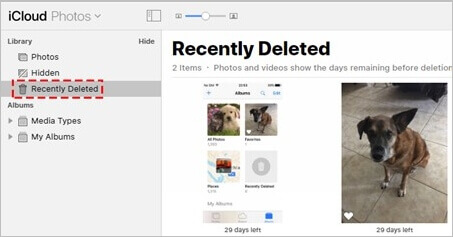
Schritt 4. Prüfen Sie, ob es eine Sicherungskopie gibt, die die Fotos enthält, die Sie wiederherstellen möchten.
Schritt 5. Wenn ja, wählen Sie "Wiederherstellen", um mit der Wiederherstellung Ihrer kürzlich gelöschten Fotos zu beginnen.
Stellen Sie sicher, dass Ihr iPhone während der Wiederherstellung mit einem Wi-Fi-Netzwerk verbunden ist, um einen reibungslosen Ablauf zu gewährleisten.
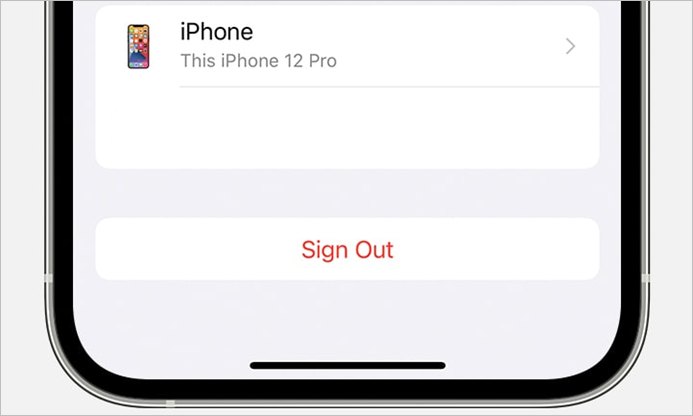
iCloud-Sicherung fehlgeschlagen, es gab ein Problem bei der Aktivierung der iCloud-Sicherung
Das iPhone erstellt keine Sicherungskopie in iCloud, weil die iCloud-Sicherung fehlgeschlagen ist. Es gab ein Problem beim Aktivieren der iCloud-Sicherung. Mehr lesen >>
Lösung 3. Wiederherstellen aus iTunes-Backup
Dieses Tool kann gelöschte oder verlorene Bilder wiederherstellen, wenn Sie Ihr iPhone mit iTunes gesichert haben. Das gesamte Verfahren ist wirklich einfach. Ihr iPhone, ein USB-Kabel und ein Computer sind alles, was Sie dazu brauchen.
Gehen Sie folgendermaßen vor, um gelöschte iPhone-Bilder aus einer iTunes-Sicherung wiederherzustellen:
Schritt 1. Schließen Sie Ihr iPhone mit einem USB-Kabel an einen Computer an.
Schritt 2. Öffnen Sie iTunes.
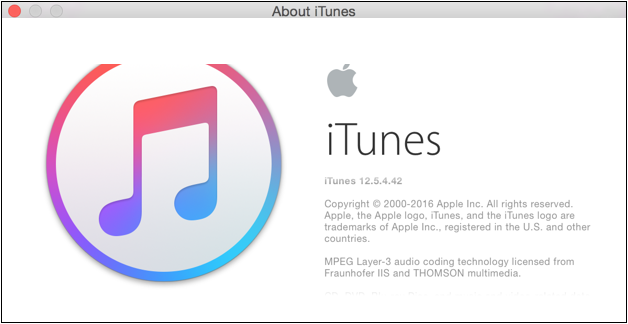
Schritt 3. Wählen Sie Ihr iPhone in iTunes und klicken Sie dann auf die Option "Backup wiederherstellen".
Schritt 4. Wählen Sie die kürzlich gelöschten Fotos, die Sie wiederherstellen möchten, und klicken Sie dann auf "Wiederherstellen".
Bei dieser Methode wird die gesamte Sicherung wiederhergestellt, was bedeutet, dass alle Daten, die seit dem Zeitpunkt der Sicherung hinzugefügt wurden, verloren gehen.
Lösung 4. Starten Sie den Finder auf dem Mac zur Wiederherstellung
Sie können ein Backup auf Ihrem Mac verwenden, um die gelöschten Bilder von Ihrem iPhone wiederherzustellen. Sie sollten in der Lage sein, die Fotos aus diesem Backup wiederherzustellen, wenn Sie die Daten mit Ihrem Mac Finder synchronisiert haben.
Schritt 1. Verbinden Sie Ihr iPhone mit Ihrem Mac.
Schritt 2. Öffnen Sie den Finder und wählen Sie Ihr iPhone aus.
Schritt 3. Klicken Sie auf "Dateien" und wählen Sie dann "Bildaufnahme".
Schritt 4. Wählen Sie die Fotos, die Sie wiederherstellen möchten, und klicken Sie auf "Importieren".
Wenn Sie iCloud-Fotos aktiviert haben, können Sie auch Fotos anzeigen, die in Ihrem iCloud-Konto gespeichert sind, indem Sie "Fotos" anstelle von "Bildaufnahme" auswählen.

Lösung 5. Versteckte Fotos auf dem iPhone finden
Die kürzlich gelöschten Fotos auf Ihrem iPhone können versteckt werden, ohne sie zu löschen. Wenn das der Fall ist, sollten Sie sie wieder sichtbar machen.
Gehen Sie folgendermaßen vor, um gelöschte iPhone-Bilder aus einer iTunes-Sicherung wiederherzustellen:
Schritt 1. Öffnen Sie die Fotos-App auf Ihrem iPhone.
Schritt 2. Tippen Sie auf "Alben" und wählen Sie dann "Versteckt".
Schritt 3. Suchen Sie das kürzlich gelöschte Foto, das Sie wiederherstellen möchten, und tippen Sie es an.
Schritt 4. Klicken Sie auf das Freigabesymbol und wählen Sie "Einblenden", um das gelöschte Foto wiederherzustellen.

Lösung 6. Wiederherstellung vom Cloud-Speicher
Wenn Sie schließlich einen Cloud-Dienst wie Dropbox oder OneDrive nutzen, können Sie eine separate Sicherung aller Bilder erstellen, die mit einem Ordner auf Ihrem Computer synchronisiert wird, der nicht mit iCloud und iTunes verbunden ist.
Schritt 1. Melden Sie sich auf Ihrem iPhone bei Ihrem Cloud-Speicher-Konto an.
Schritt 2. Suchen Sie den Ordner, der die Fotos enthält, die Sie wiederherstellen möchten.
Schritt 3. Wählen Sie die Fotos, die Sie wiederherstellen möchten, und tippen Sie dann auf "Herunterladen".
Schritt 4. Die Fotos werden in die Fotos-App auf Ihrem iPhone geladen.
Die Schritte können je nach Ihrem Cloud-Speicherdienst variieren.
Schlussfolgerung
In diesem Artikel werden die möglichen Ursachen für das Verschwinden kürzlich gelöschter Fotos von Ihrem iPhone erörtert und 6 Lösungen für jedes Problem angeboten. Sie können das Problem, das Sie haben, nachschlagen und die Lösung ausprobieren, um Ihre Fotos zurückzubekommen.
Außerdem raten wir Ihnen dringend, Ihre Daten und Dateien von Ihrem iPhone wiederherzustellen, um die Gefahr eines Datenverlusts zu verringern.
Kürzlich gelöschte Fotos iPhone FAQs
Hier sind 4 weitere Fragen zu kürzlich gelöschten Fotos auf dem iPhone. Hier finden Sie die Antworten.
1. Warum kann ich kürzlich gelöschte Fotos auf meinem iPhone nicht wiederfinden?
Wenn Sie sicher sind, dass Sie Ihre Bilder innerhalb eines Zeitraums von 30 Tagen gelöscht haben, kann es sein, dass Ihr iPhone die kürzlich gelöschten Fotos nicht mehr anzeigen kann. Um alle Hintergrundprogramme zu entfernen und Ihr iPhone zu aktualisieren, können Sie einen Neustart erzwingen.
2. Können Sie gelöschte Fotos auf Ihrem iPhone dauerhaft wiederherstellen?
Ja. Das Album "Zuletzt gelöscht" in der Fotos-App sollte Ihre erste Anlaufstelle sein. Außerdem können Sie gelöschte Fotos, die sich nicht im Album "Zuletzt gelöscht" befinden, mit einem Datenrettungsprogramm wie EaseUS MobiSaver wiederherstellen.
3. Wo ist meine kürzlich gelöschte Datei geblieben?
Auf einem Android-Gerät können Sie Fotos entfernen, indem Sie die Fotos-App öffnen, ein Album auswählen, nach unten scrollen und "Zuletzt gelöscht" auswählen. Sie können alle Bilder, die Sie kürzlich entfernt haben, in diesem Ordner finden.
4. Sind gelöschte Bilder noch in iCloud?
Ein Foto oder Video, das Sie aus Fotos auf iCloud.com entfernen, verschwindet auch von all Ihren Geräten, auf denen iCloud Fotos aktiviert ist. Bevor es endgültig entfernt wird, haben Sie 30 Tage Zeit, Ihre Meinung zu ändern.
Weitere Artikel & Tipps:
-
So laden Sie iMessages von iCloud herunter [2 Optionen]
![author-Maria]() Maria / 2025-02-17
Maria / 2025-02-17 -
WhatsApp Wiederherstellen von iCloud hängen bleibt
![author-Maria]() Maria / 2025-02-17
Maria / 2025-02-17
-
Nachrichten verschwinden vom iPhone nach dem Neustart
![author-Maria]() Maria / 2025-02-17
Maria / 2025-02-17 -
Wie kann man gelöschte iCloud Backup wiederherstellen?
![author-Mako]() Mako / 2025-02-17
Mako / 2025-02-17

EaseUS MobiSaver for iOS
- Von iOS-Gerät wiederherstellen
- Aus iTunes-Backup wiederherstellen
- Aus iCloud-Backup Wiederherstellen
Hot Artikel